一. LF-1038R简介
触控一体机,在硬件上实现了HMI与PLC的结合,触摸屏预装了MCGS嵌入式组态软件(运行版),软件采用昆仑通泰的MCGS Pro进行组态。控制板采用国产西门子200PLC工控板,使用STEP 7 Micro WIN SP9软件编程、读取、下载、在线调试程序。

机身自带16路开关量输入、16路开关量输出、4路模拟量输入(4~20mA)、2路模拟量输出(4~20mA、0~10V),适用于各种中小型的自动控制系统。设备预留RS485接口可将数据远程传输到上位机、DCS、云平台等控制系统。

二. 产品特点
※ 触摸屏采用MCGS触摸屏系统,采用昆仑通泰MCGGPro进行触摸屏组态编辑。控制板采用国产西门子200PLC工控板,使用STEP 7 Micro WIN SP9软件编程、读取、下载、在线调试程序。
※触摸屏两路RS-485, 一路RS-232,一个以太网口,两个USB下载口。其中485口一路负责触摸屏对PLC实现数据采集和控制,另一路支持Modbus-RTU通讯协议,同时可将采集数据传输到其他PLC、DCS、远程上位机系统,实现远程控制。以太网口可实现程序下载和通讯。
※ PLC三路485接口,默认PPI通信,通讯口1、通讯口2支持 187.5k 波特率。
※ PLC标配16路开关量采集(无源)、16路开关量输出(250VAC、2A)、4路模拟量采集(4~20mA)、2路模拟量输出(4~20mA、0~10V)。
※ 支持各种Modbus-RTU输出仪表、4-20mA信号仪表,方便扩展。
※ 搭配专用的通讯模块可实现远程升级设备程序,也可通过U盘更新系统程序,方便用户设备工艺升级,减少投资成本。
三. 规格参数
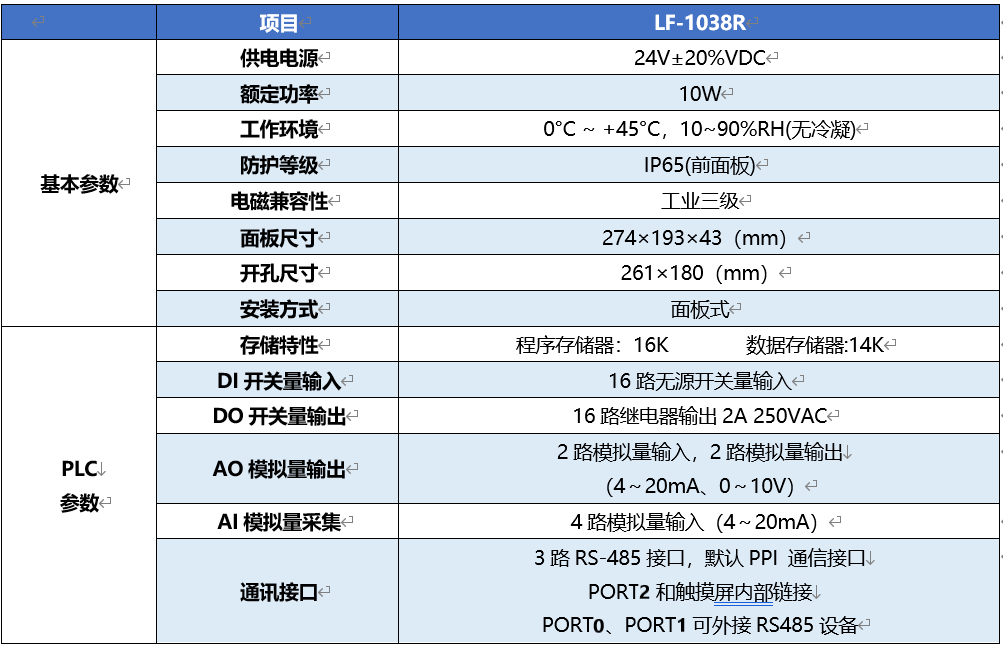
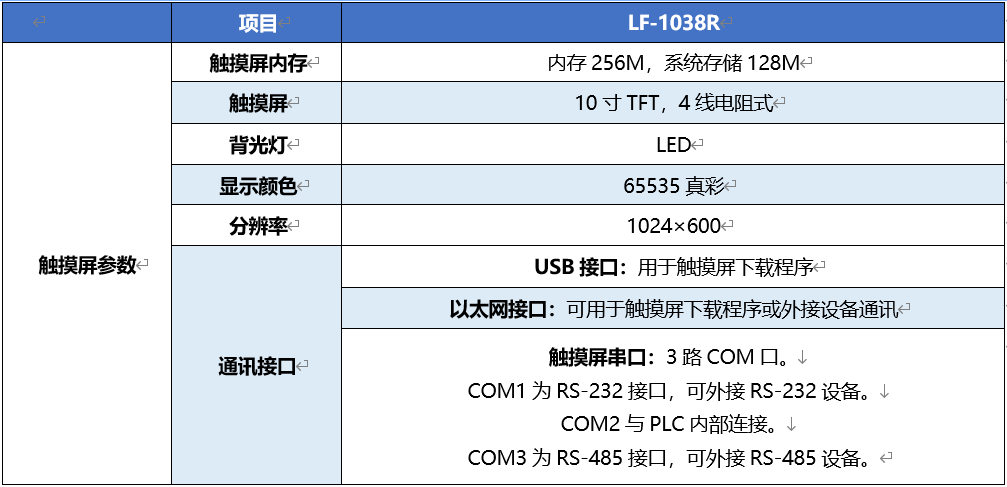
四. 触控一体机端口定义
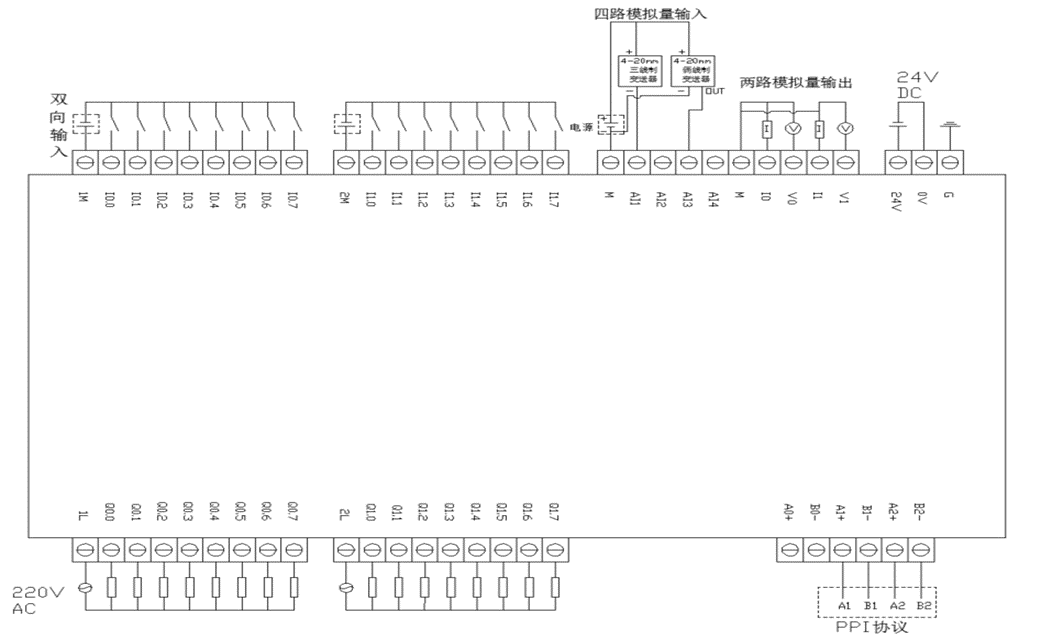
五. 触控一体机端口介绍
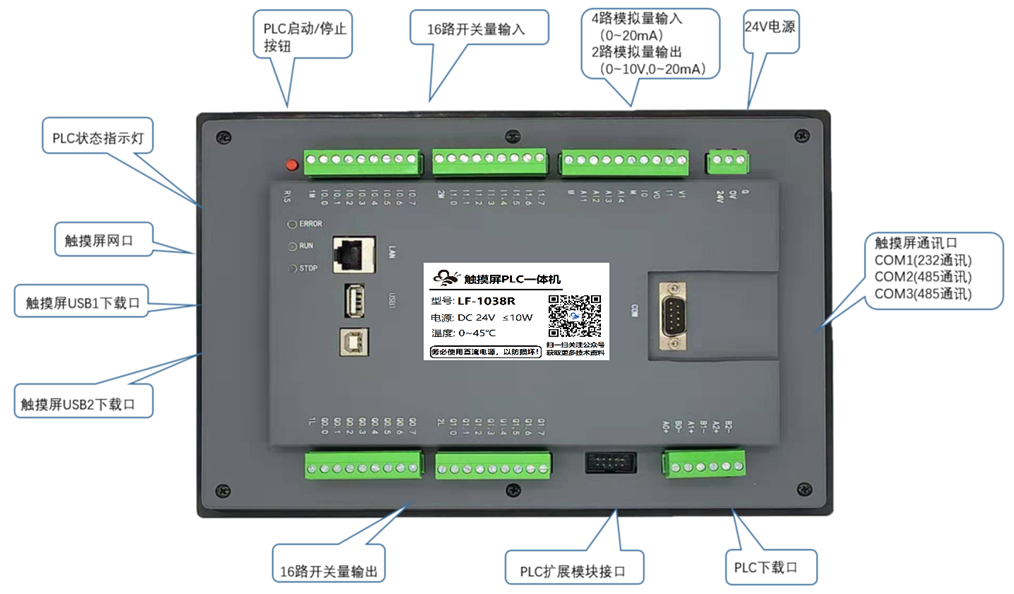
①
A0+、B0-对应PLC通讯端口0,可用来对PLC下载程序,也可外接使用。
②
A1+、B1-对应PLC通讯端口1,可用来对PLC下载程序,也可外接使用。
③
A2+、B2-对应PLC通讯端口2,和触摸屏的COM2,即PLC和触摸屏通过此口已经内部连接,不需要再次接线。
④
USB用于对触摸屏下载程序。
⑤
LAN可用于对触摸屏下载程序,也可以和外接使用。但是不能用于对PLC下载程序。
⑥
9针通讯口2、3、5针脚对应触摸屏COM1,为RS-232。
7、8针脚对应触摸屏COM2,为RS-485,和PLC通过此口已经内部连接,不需要再次接线,在触摸屏组态中建立和PLC连接时直接选择COM2。详情见7.2节。
4、9针脚对应触摸屏COM3,为RS-485。
具体定义如下图:

六. 外形/配件/安装尺寸图

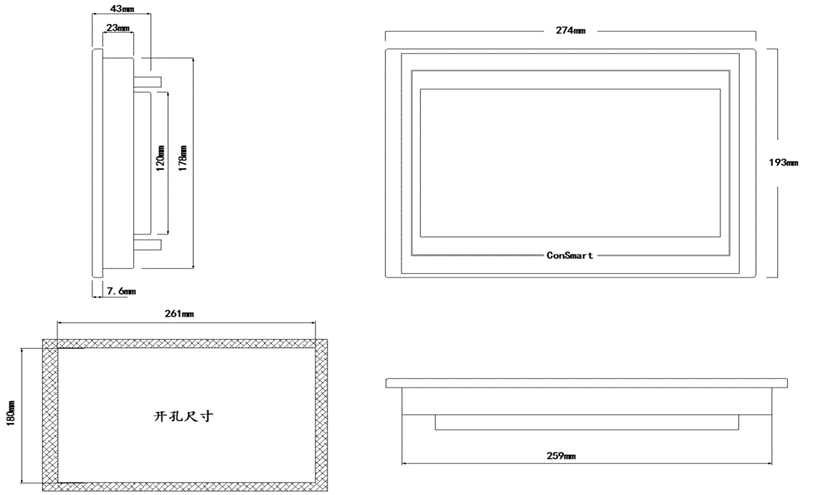
七. 程序下载
7.1 触控一体机-PLC程序下载
PLC下载程序采用485通讯接口,可选用USB转485模块或USB转232加232转485模块下载,编程软件为V4.0 STEP 7 MicroWIN SP9进行PLC程序编程和下载。

USB转485模块的芯片型号必须为FT232RL,否则会下载失败。如果有需求,可以联系我公司商务人员,或者自行购买。
淘宝链接(推荐):https://item.taobao.com/item.htm?spm=a1z09.2.0.0.83fd2e8dcKDo6d&id=558809288073&_u=u2iqg0rub626
步骤一:接线如图所示:
对PLC下载程序,需要使用USB转485模块连接通讯端口1(A1+/B1-)或2(A2+/B2-)。以通讯端口1为例,USB转485模块的A+接触控一体机A1+,B-接触控一体机B1-,然后将USB转485插到电脑上。

步骤二、检查电脑是否识别USB转485,如果不识别,请重新插拔或者重装驱动。本机为COM8,使用时请以实际电脑串口为准。
注意:串口号不要大于10,西门子软件可能识别不到。修改串口号方法:右击该串口→属性→端口设置→高级→选择一个端口号→确认。
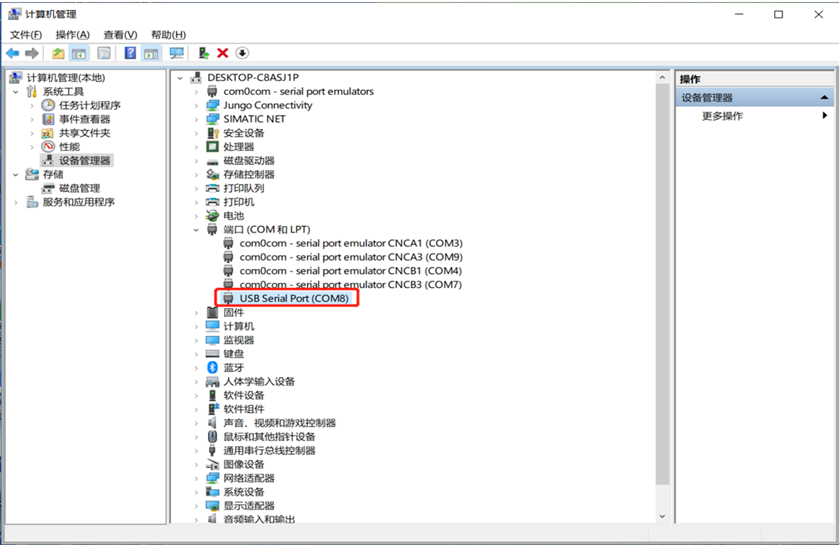
步骤三、软件配置
打开STEP 7 Micro WIN SP9软件→点击【设置PG/PC接口】→在弹出窗口中选择【PC/PPI cable PPI.1】→点击【属性】→点击【本地连接】→选择通讯端口,本机为COM8→点击【OK】。
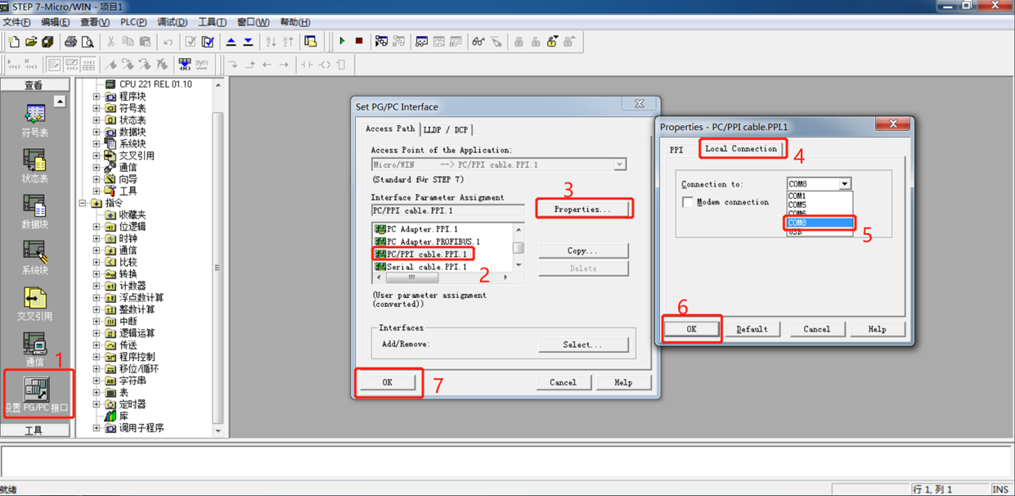
点击【通信】→在弹出界面中点击【双击刷新】测试是否能够识别到PLC,如果不能识别,请检查PG/PC接口设置是否正确,接线是否正确。
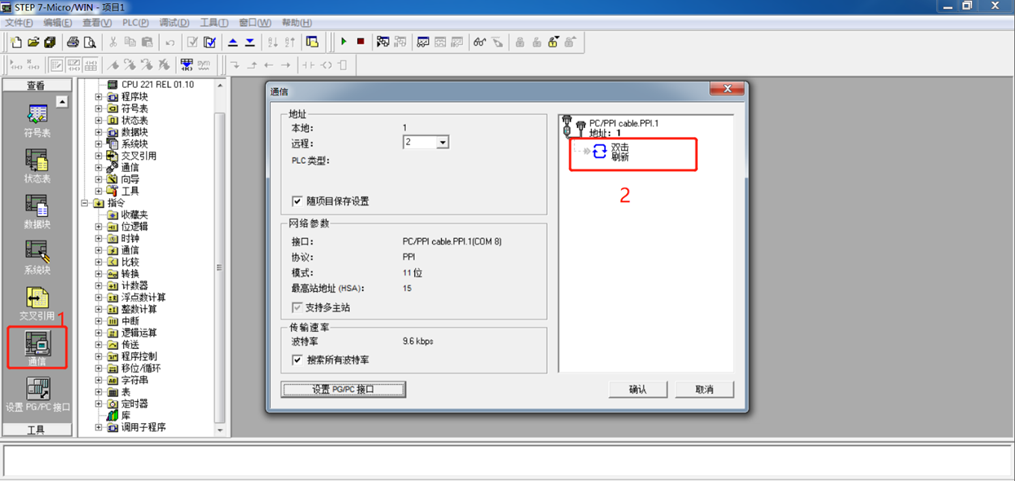
等待软件搜索PLC。
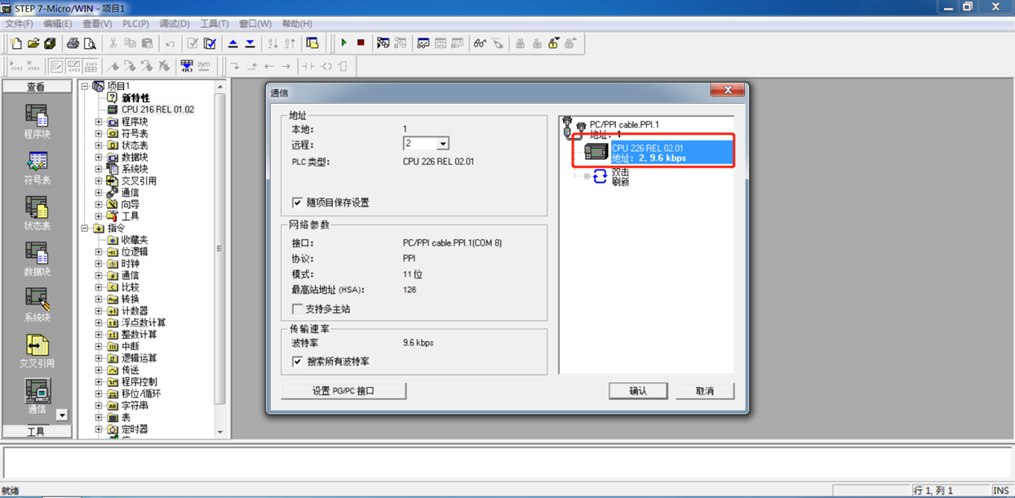
点击PLC即可完成通讯设置,此时可以将做好的程序下载到PLC中,可根据自己的需求自行下载。
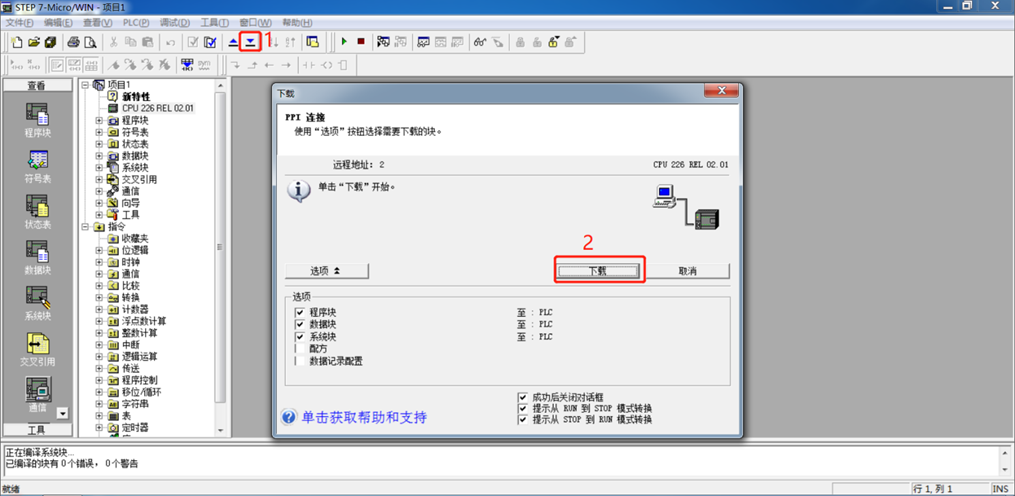
7.2 触控一体机-触摸屏程序下载
触摸屏下载程序可以使用网线下载,或者使用USB下载。和一般触摸屏下载程序方法无异。下文以网线下载程序为例。编程软件使用昆仑通泰MCGSPro。组态时型号选择分辨率为1024×600即可。建议型号选择为TPC1031Kt。

步骤一:使用网线将触摸屏和电脑连接,此触摸屏IP地址设置为192.168.0.190,可以在触摸屏硬件中根据实际使用需求进行修改。电脑需要修改成与触摸屏同一网段的IP地址,本案例中设置为192.168.0.253。
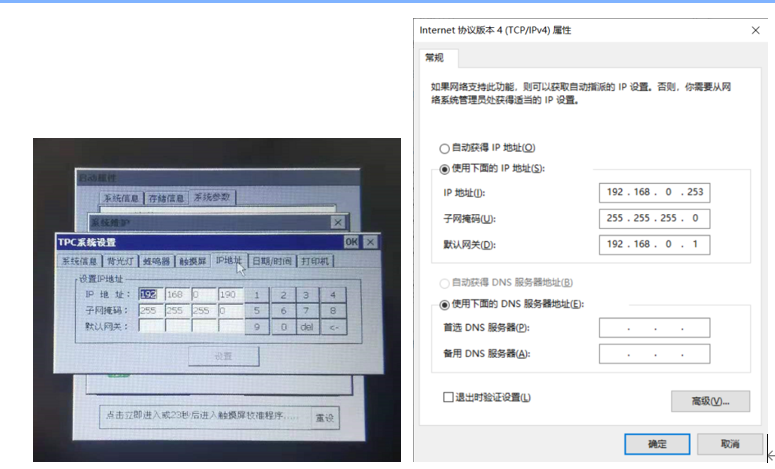
步骤二:做触摸屏与PLC通讯的程序
如下图所示,在【设备窗口】中创建【西门子_S7200PPI】的串口驱动。触控一体机内部已经将触摸屏的COM2和PLC连接上,所以用户无需另行接线,可以直接使用。同时【基本属性】界面中串口端口号必须选择COM2。其余参数需要与PLC一致,PLC默认波特率为9600,8位数据位,偶校验,1位停止位。
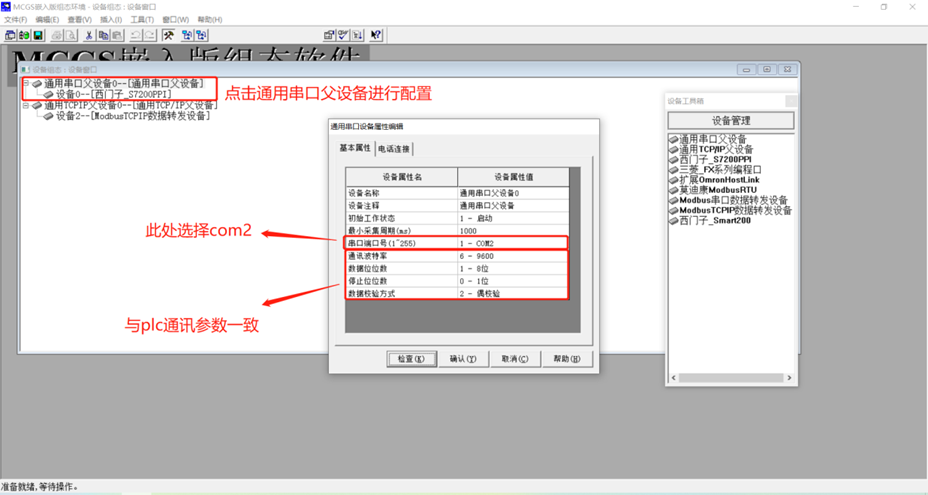
步骤三:点击【西门子_S7200PPI】编辑变量,可根据实际需求自行修改。完成后点击确认。
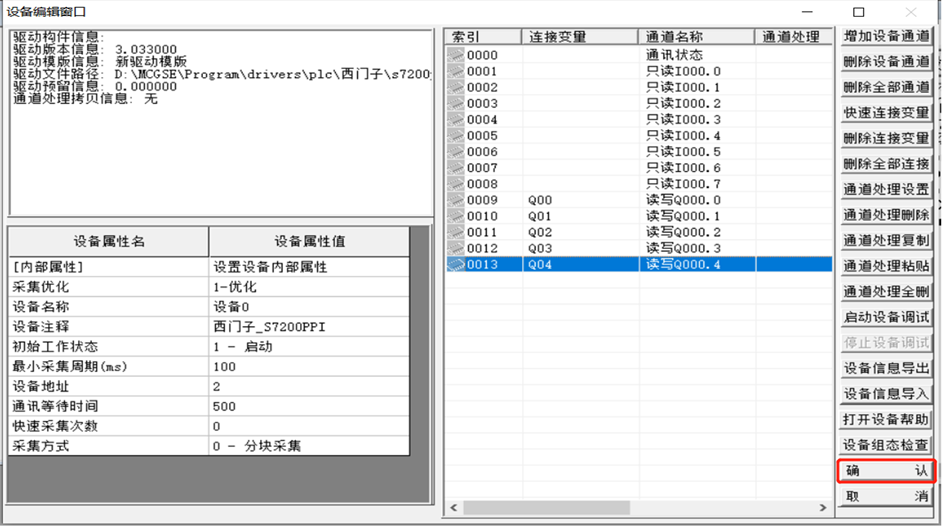
步骤四:配置通讯参数,如下图所示,配置完成后点击【通讯测试】。测试正常后即可点击【工程下载】将做好的程序下载进去即可。
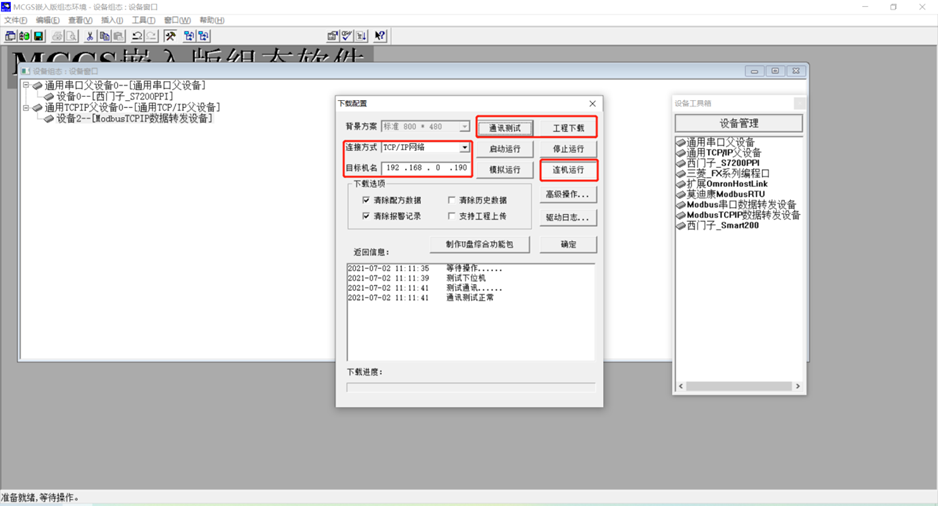
以上步骤只展示在触摸屏创建和西门子200PLC通讯配置程序,和触摸屏下载程序的操作过程,具体使用触摸屏连接200PLC的详细使用说明建议参考MCGS组态软件的帮助文档。
八. 触控一台机连接EMCP平台功能介绍
8.1 串口连接EMCP平台介绍
触控一体机的PLC串口和触摸屏串口均可接入EMCP平台。
使用触控一体机触摸屏串口连接EMCP平台。
接线方式如图所示,使用触控一体机触摸屏串口3,4针脚接网关的485A,9针脚接网关的485B。
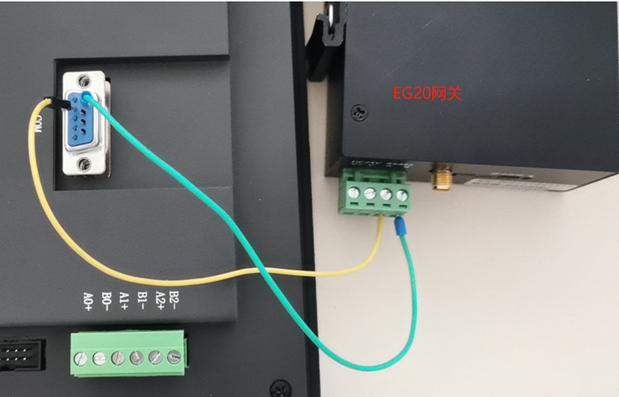
连接完成后需要在触摸屏做modbus-RTU配置,同时需要在EMCP平台对网关进行配置。
具体操作说明详情请参考《EG网关串口连接触控一体机操作说明V1.0》
8.2 网口连接EMCP平台介绍
触控一体机的网口为触摸屏专用,使用网线将触控一体机的LAN接到EG20的LAN口,如图所示:
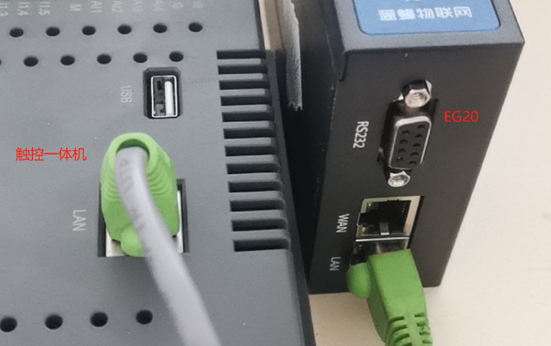
连接完成后需要在触摸屏做modbus-TCP配置,同时需要在EMCP平台对网关进行配置。
具体操作说明详情请参考《EG网关网口连接MCGS触摸屏操作说明V1.0》。
河北蓝蜂信息科技有限公司
公司电话:0311-68025711
技术支持:400-808-6168
官方网站:www.lanfengkeji.com
 帮助中心
帮助中心